Slik tillater du kjerneutvidelser for Dell Data Security på macOS
Samenvatting: Kjerneutvidelser kan godkjennes for Dell Data Security-produkter på Mac.
Symptomen
- Fra og med februar 2021 blir ikke Dell Encryption Enterprise for Mac lenger vedlikeholdt. Dette produktet og tilhørende artikler blir ikke lenger oppdatert av Dell.
- Fra og med mai 2022 har Dell Endpoint Security Suite Enterprise nådd slutten av vedlikeholdet. Dette produktet og tilhørende artikler blir ikke lenger oppdatert av Dell.
- Fra og med mai 2022 har Dell Threat Defense nådd slutten på vedlikeholdet. Dette produktet og tilhørende artikler blir ikke lenger oppdatert av Dell.
- Hvis du vil ha mer informasjon, kan du se Retningslinjer for produktlevetid (slutt på kundestøtte / slutten av levetiden) for Dell Data Security. Hvis du har spørsmål om alternative artikler, kan du kontakte salgsteamet ditt eller endpointsecurity@dell.com.
- Se Endpoint Security hvis du vil ha mer informasjon om aktuelle produkter.
System Integrity Protection (SIP) er forsterket i macOS High Sierra (10.13) for å kreve at brukere godkjenner nye tredjeparts kjerneutvidelser (KEXT-er). Denne artikkelen forklarer hvordan du kan tillate kjerneutvidelser i Dell Data Security for macOS High Sierra og nyere.
Berørte produkter:
Dell Endpoint Security Suite Enterprise for Mac
Dell Threat Defense
Dell Encryption Enterprise for Mac
CrowdStrike Falcon Sensor
VMware Carbon Black Cloud Endpoint
Berørte operativsystemer:
macOS High Sierra (10.13) og nyere
Brukere vil oppleve denne sikkerhetsfunksjonen hvis:
- De utfører en ny installasjon av:
- Dell Threat Defense
- Dell Endpoint Security Suite Enterprise
- Dell Encryption Enterprise for Mac
- CrowdStrike Falcon Sensor
- Sluttpunkt for VMware Carbon Black Cloud
- SIP er aktivert.
Brukere får vil ikke oppleve denne sikkerhetsfunksjonen hvis:
- De utfører en oppgradering av:
- Dell Threat Defense
- Dell Endpoint Security Suite Enterprise
- Dell Encryption Enterprise for Mac
- CrowdStrike Falcon Sensor
- Sluttpunkt for VMware Carbon Black Cloud
- SIP er deaktivert.
Oorzaak
Ikke aktuelt.
Oplossing
Hvis SIP er aktivert på macOS High Sierra eller nyere, opplever operativsystemet et varsel om utvidelsesblokk etter installasjon av Dell Endpoint Security Suite Enterprise, Dell Threat Defense, Dell Encryption Enterprise for Mac, CrowdStrike Falcon Sensor eller VMware Carbon Black Cloud Endpoint.
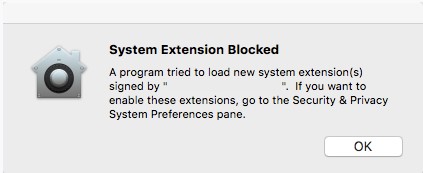
- Dell Inc, tidligere Credant Technologies
- Credant Technologies
- Benjamin Fleischer (hvis Encryption External Media-policy er aktivert)
Validering av utvidelsen varierer avhengig av hvilken versjon av macOS som er installert. Hvis du vil ha mer informasjon, kan du klikke på det aktuelle operativsystemet.
Da det ble innført systemutvidelser i macOS Big Sur, kan det være tilfeller hvor kjerneutvidelser ikke blir lastet inn riktig på nye installasjoner av applikasjoner. Applikasjoner som var installert før oppgraderingen til macOS Big Sur, bør ha forhåndsimportert kjerneutvidelsene.
Hvis applikasjonene ikke starter på riktig måte, kan gruppe-ID-en for applikasjonen angis manuelt utenfor operativsystemet.
Slik setter du inn TeamID manuelt:
- Start den berørte Mac-en i gjenopprettingsmodus.
 .
.
- Klikk på menyen Utilities (Verktøy) og velg Terminal.
- Skriv inn
/usr/sbin/spctl kext-consent add [TEAMID]i Terminal, og trykk på Enter.
- [TEAMID] = Apple TeamID for produktet som installeres
- Apples TeamID-er:
- Dell Endpoint Security Suite Enterprise:
6ENJ69K633 - Dell Threat Defense:
6ENJ69K633 - Dell Encryption Enterprise:
VR2659AZ37- Dell Encryption External Media:
3T5GSNBU6W(v10.1.0 og eldre) - Dell Encryption External Media:
VR2659AZ37(v10.5.0 og nyere)
- Dell Encryption External Media:
- CrowdStrike Falcon Sensor:
X9E956P446 - Sluttpunkt for VMware Carbon Black Cloud:
7AGZNQ2S2T
- Dell Endpoint Security Suite Enterprise:
- Hvis for eksempel VMware Carbon Black Cloud Endpoint må legges til manuelt, skriver du inn
/usr/sbin/spctl kext-consent add 7AGZNQ2S2Tog trykker på Enter.
- Lukk Terminal-appen, og start på nytt i macOS.
Slik godkjenner du utvidelsen:
- Logg inn på den berørte Mac-en.
- I Apple Dock klikker du på System Preferences (Systemvalg).

- Dobbeltklikk på Security & Privacy (Sikkerhet og personvern).

- Under kategorien General (Generelt) klikker du på Allow (Tillat) for å laste inn KEXT.

En administrasjonsløsning for Apple (for eksempel Workspace One, Jamf) kan bruke en Apple TeamID til å undertrykke brukergodkjenningen av en KEXT.
- Apples TeamID-er:
- Dell Endpoint Security Suite Enterprise:
6ENJ69K633 - Dell Threat Defense:
6ENJ69K633 - Dell Encryption Enterprise:
VR2659AZ37- Dell Encryption External Media:
3T5GSNBU6W(v10.1.0 og eldre) - Dell Encryption External Media:
VR2659AZ37(v10.5.0 og nyere)
- Dell Encryption External Media:
- CrowdStrike Falcon Sensor:
X9E956P446 - Sluttpunkt for VMware Carbon Black Cloud:
7AGZNQ2S2T
- Dell Endpoint Security Suite Enterprise:
Slik kontrollerer du sluttpunktets tillatte Apple-TeamID-er:
- Åpne Terminal på sluttpunktet.
- Skriv inn
sudo kextstat | grep -v com.appleog trykk på Enter. - Fyll ut passordet for superbrukeren, og trykk deretter på Enter.
Når du skal kontakte kundestøtte, kan du se Dell Data Security internasjonale telefonnumre for støtte..
Gå til TechDirect for å generere en forespørsel om teknisk støtte på Internett.
Hvis du vil ha mer innsikt og flere ressurser, kan du bli med i fellesskapsforumet for Dell Security.